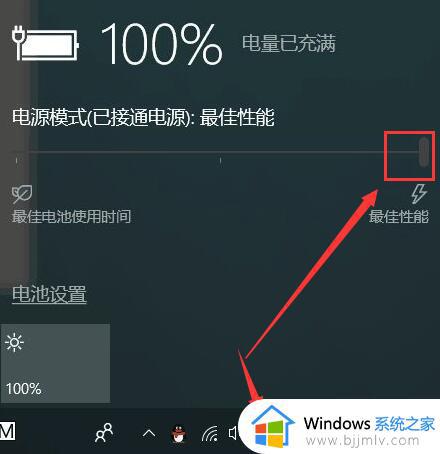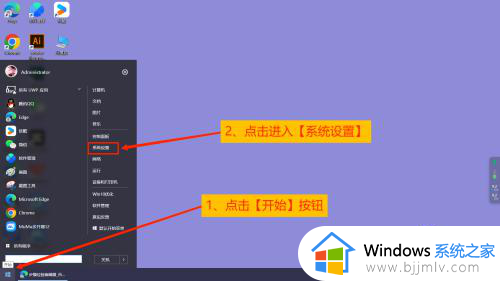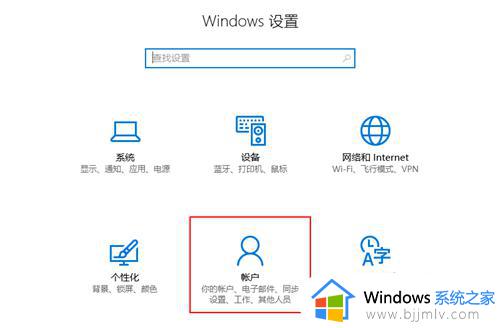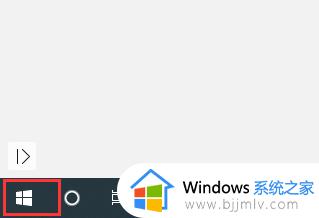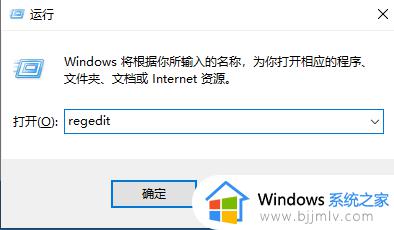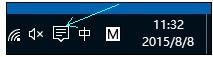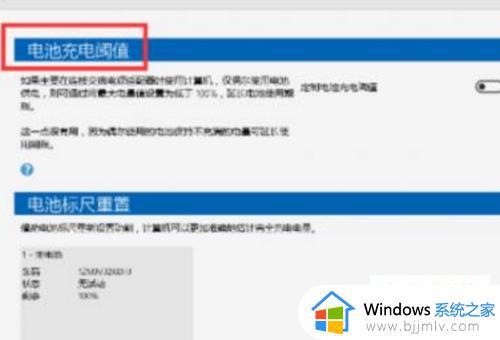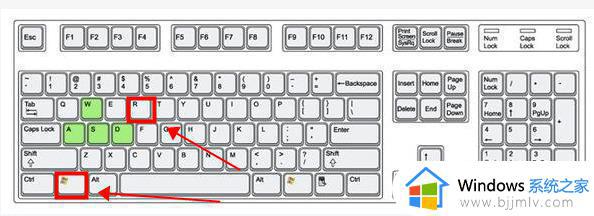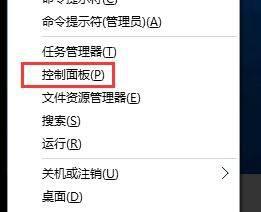win10的充电模式怎么设置 win10电源设置方法详解
更新时间:2024-03-22 10:25:34作者:run
在使用win10系统时,及时设置合适的充电模式可以帮助用户更好地管理电池电量,提升设备的使用体验,那么win10的充电模式怎么设置呢?接下来就来介绍win10电源设置方法详解。
win10充电模式设置在哪里:
1、打开“控制面板”,点击“电源选项”进入。
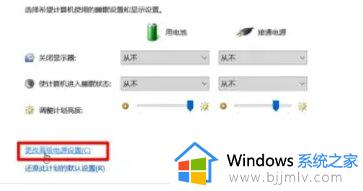
2、在页面上,单击更改计算机睡眠时间。
3、在“编辑计划设置”页面上,单击“更改高级电源设置”。
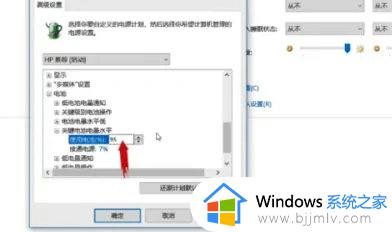
4、在弹出窗口中,单击“电池”和“关键电池电量”。
5、将功耗更改为预设值,来设置win10系统的充电模式。
以上就是win10电源设置方法详解的全部内容,还有不清楚的用户就可以参考一下小编的步骤进行操作,希望本文能够对大家有所帮助。